今月に入ってからになるでしょうか。
このブログにアップしている自分で撮った写真に電子透かしを入れるようになりました。
どうも、メンヘラナマポおじさん(@MenhealerOjisan)です。
著作権を主張する
2024年11月15日からX(旧Twitter)の利用規約が変わり、アップされた著作物をAIの学習に使われるようになるとかで、クリエイター界隈がざわついているようです。
パッと見で邪魔にならないような電子透かしを入れる方法や、勝手にAIの学習に利用されたとしてもAIを混乱させられるような方法をレクチャーしている方もいます。
大した写真は撮っていませんが、私も主張できるものは主張しておこうとブログやSNSにアップする自分で撮った写真には電子透かしを入れることにします。
Lightroomで電子透かしを入れる
使ったのはadobe社の写真編集ソフト(アプリ)のLightroom。
パソコン版は有料ですが、スマホアプリ版は無料で一部機能を使うことができます。
無料で使える機能の中には電子透かしなどコンテンツ認証情報も含まれます。
Lightroomで写真データを読み込んだら
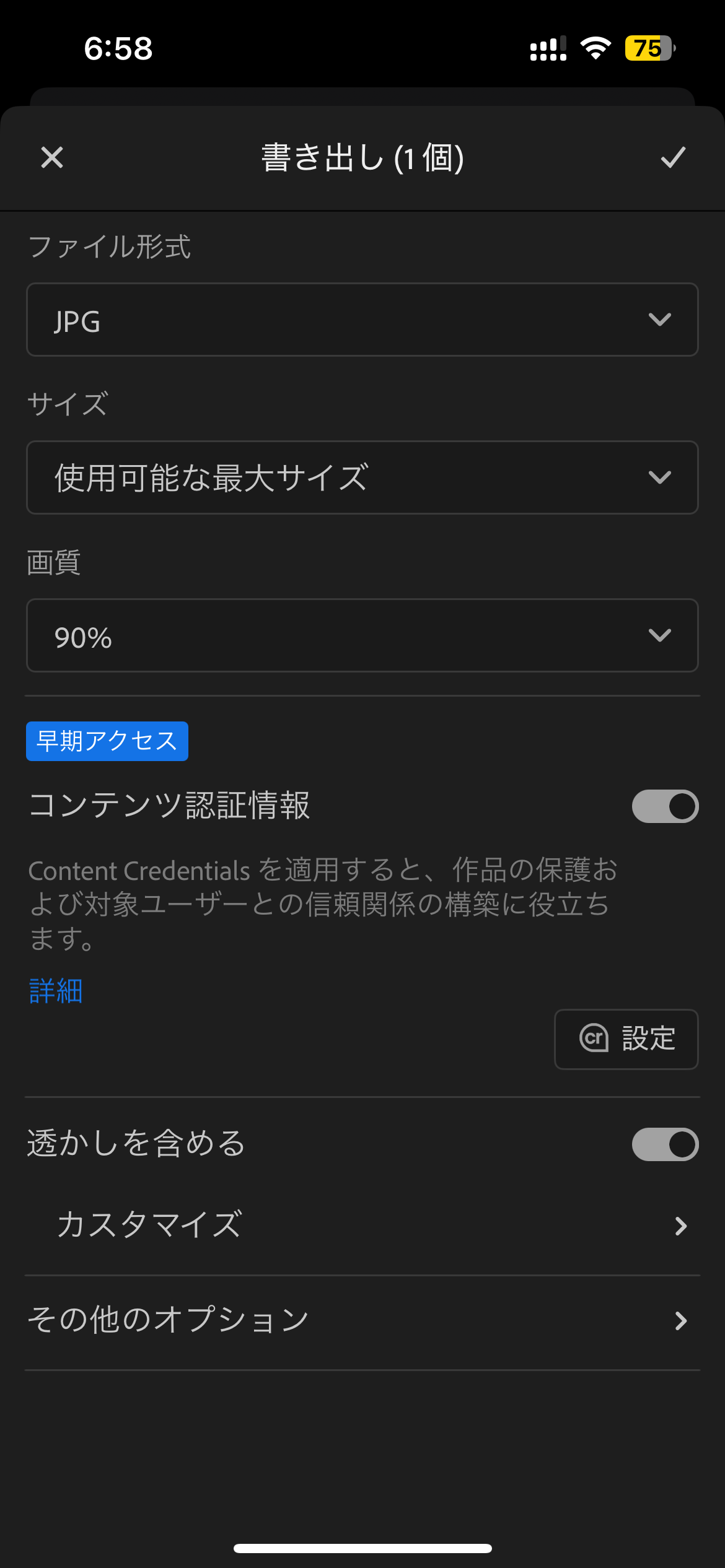
「書き出し」→「コンテンツ認証情報」にチェックを入れます。
「透かしを含める」にチェックを入れて「カスタマイズ」と進み
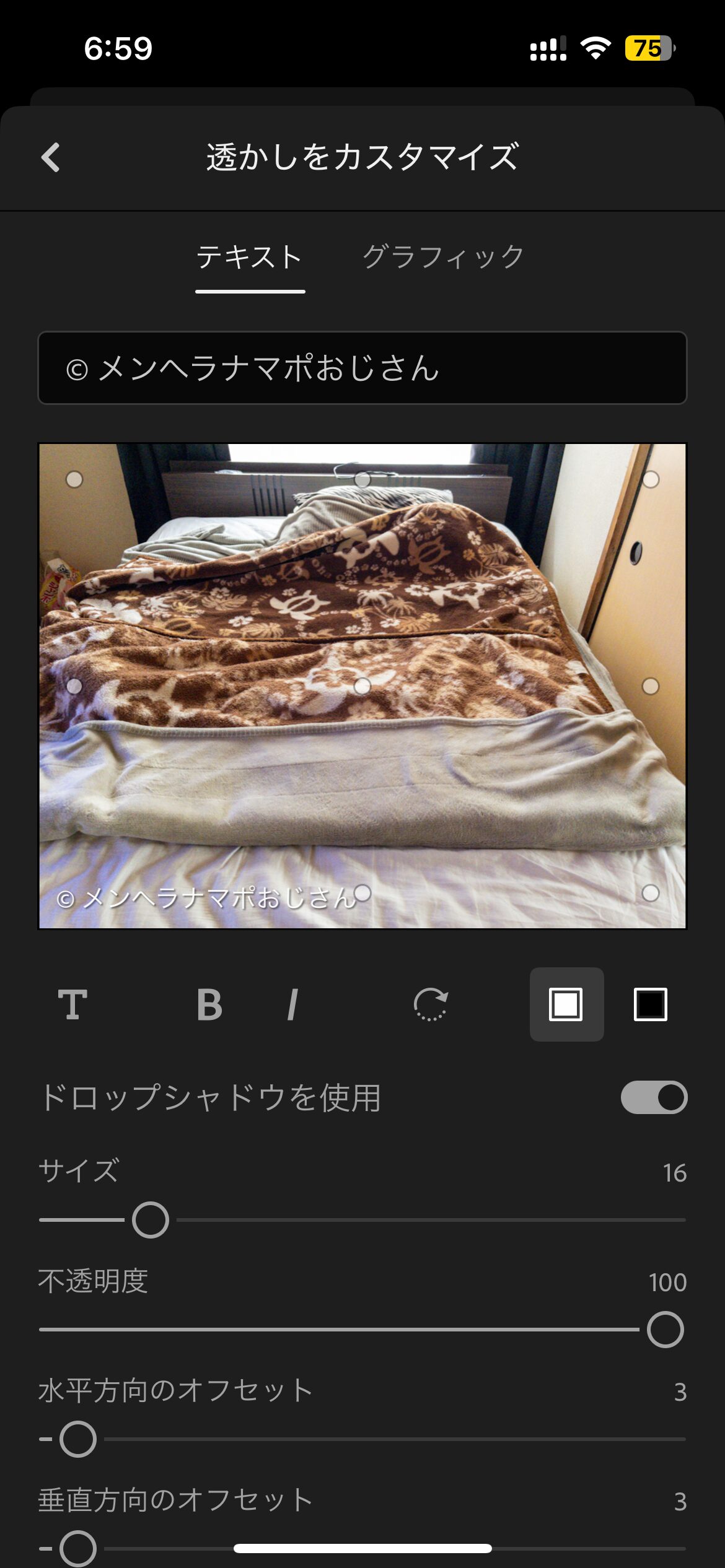
著作権表示したい名義(テキスト)か
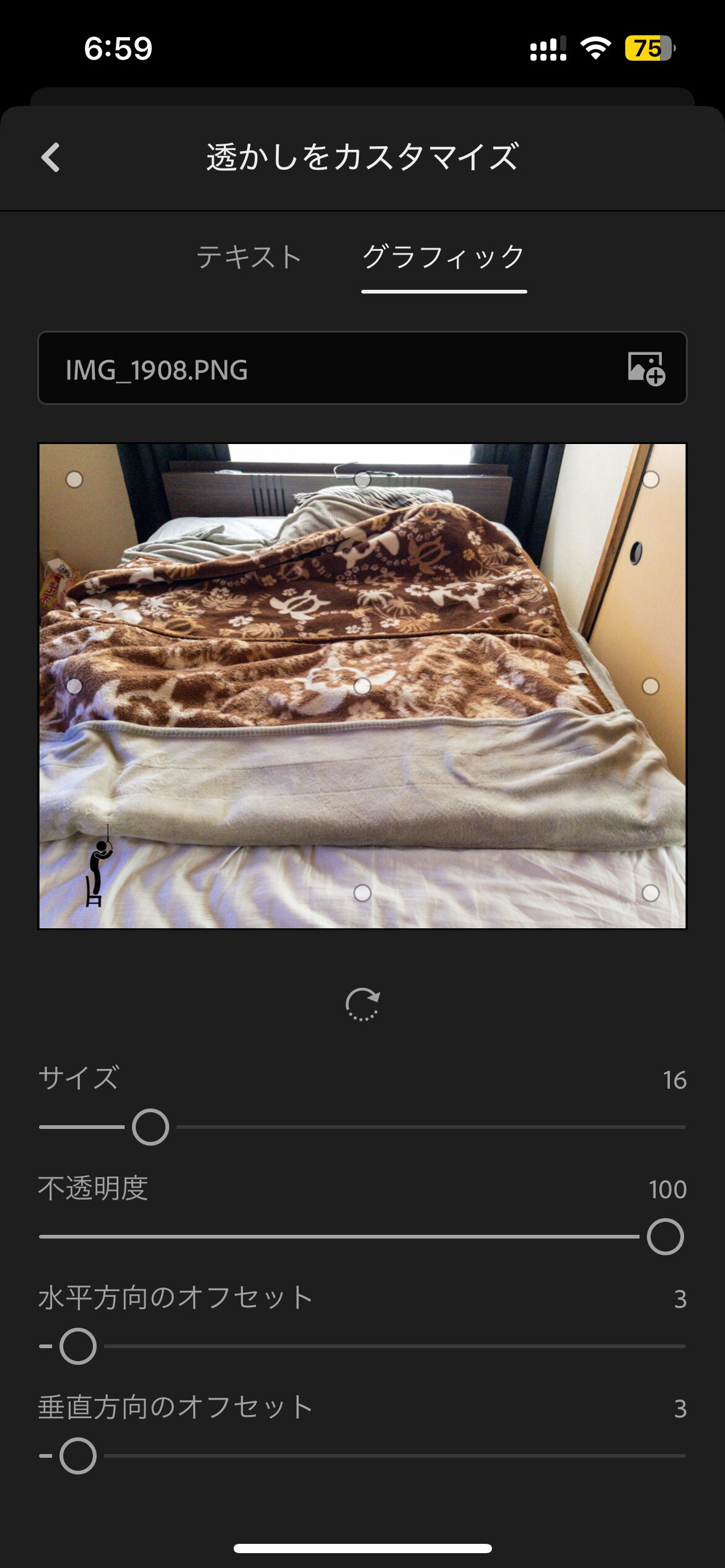
ロゴマークなどをアップして入れることができます。
表示する位置などを調整して書き出せば完了。
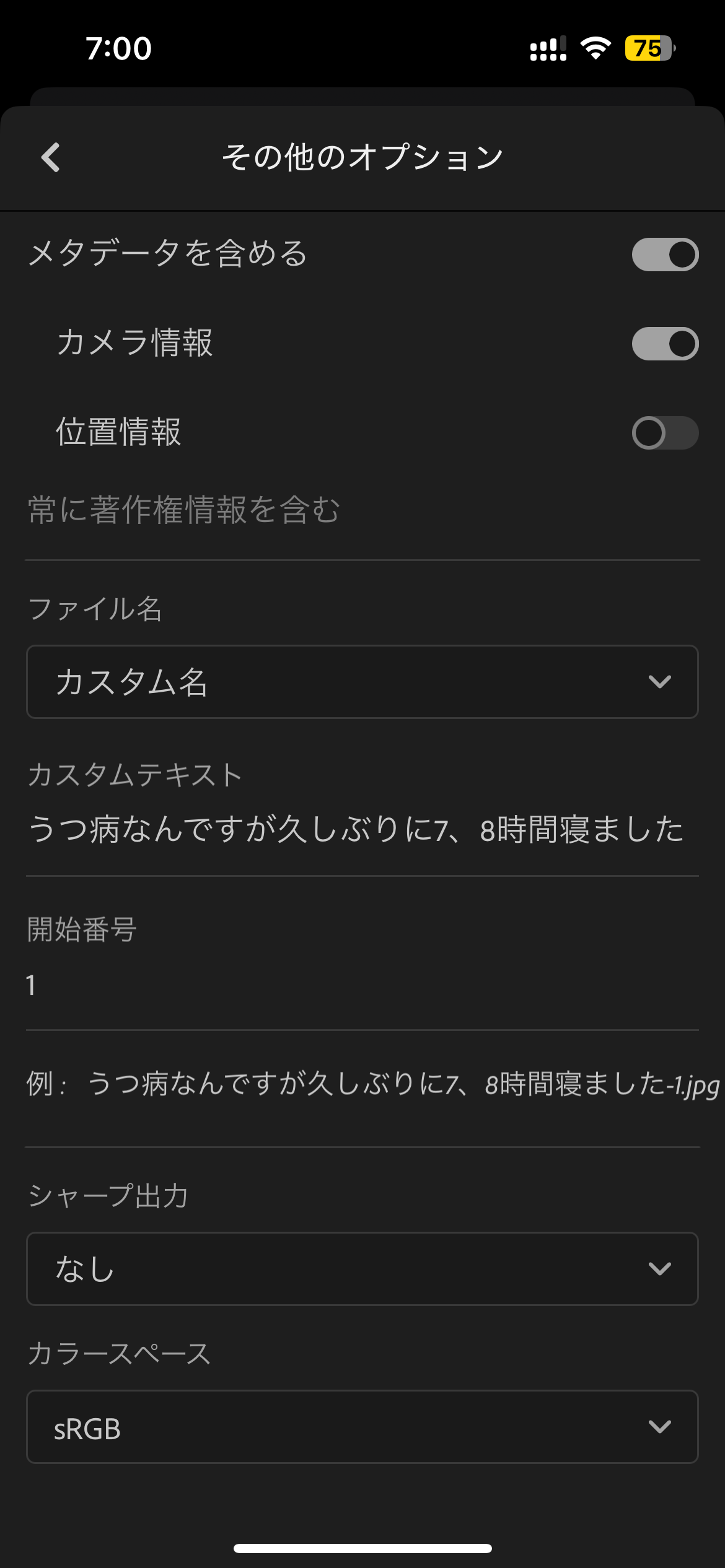
exif情報も弄れます。
油断すると位置情報で住所がバレそうなので、私はカメラ情報だけ残して削除しています。
まあWordPressの設定で、アップロードした画像からexif情報を削除しているので意味はないんですけど。
終わりに
わざわざ過去にアップした写真まで電子透かしは入れませんが、今後は自分で撮った写真には入れます。
もしかしたらどこかのネットの海で「首を吊ろうとするヒストグラム」に遭遇されるかもしれません。
その時は「あっ、メンヘラナマポおじさんだ」と認識していただけましたら幸いです。



スパムを防ぐため承認制にしていますが、ご意見の賛否を問わずスパム以外は承認しています。(返信するとは言っていない)コメントお待ちしております。